
时间:2021-12-28 17:39:52 来源:www.win10xitong.com 作者:win10
随着win10系统不断的更新升级,到现在已经非常稳定了,但仍然还是要遇到win10桌面背景历史怎么删除的问题。其实不知都还有多少用户遇到了win10桌面背景历史怎么删除的问题,那我们能不能自己解决这个win10桌面背景历史怎么删除的问题呢?小编整理出了操作流程:1.打开运行,输入“regedit”,点击“确定”。2.依次打开“HKEY_ CURRENT_ USER”-“Software”-“Microsoft”-“Windows”-“CurrentVersion”-“Explorer”-“Wallpapers”就能得到很完美的解决了接下来我们就一起来看看win10桌面背景历史怎么删除详细的处理办法。
具体步骤如下:
1.打开操作,输入“regedit”,点击“OK”。
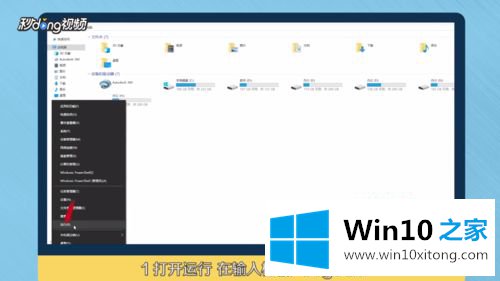
2.依次打开HKEY _当前_用户-软件-微软-Windows-当前版本-浏览器-壁纸。
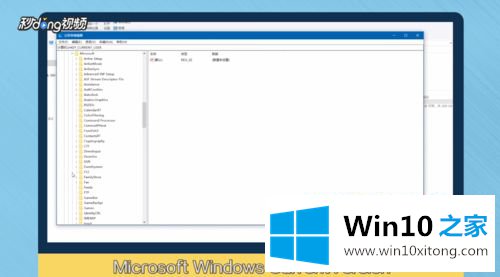
3.从右侧显示的所有历史壁纸中选择要删除的壁纸;
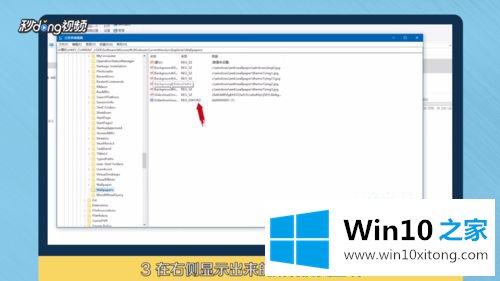
4.右键单击“删除”,然后单击“是”。
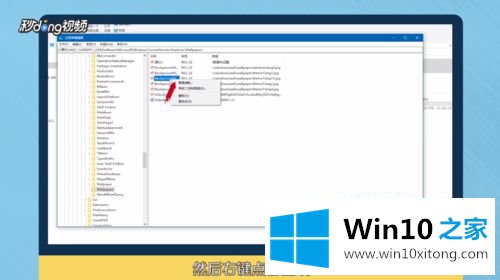
以上是win10桌面后台历史的详细删除方法。需要的用户可以按照上面的方法删除,希望对大家有帮助。
上面的教程结合了截图给大家详细的说了win10桌面背景历史怎么删除的处理办法,这篇文章应该会帮助大家解决这个问题,同时希望大家多多支持本站。